Средство удаления вредоносных программ Microsoft: средство защиты от вредоносных программ Windows
Windows Defender — официальный антивирус Microsoft, основной инструмент безопасности, устанавливаемый по умолчанию для всех пользователей Windows 10. Это один из лучших бесплатных антивирусов, который мы можем использовать для защиты нашего ПК. Он обладает отличной безопасностью, выдающейся производительностью и, что самое главное, является частью операционной системы, поэтому не создает проблем. Однако это не единственное программное обеспечение Microsoft, используемое для очистки нашего компьютера от вредоносных программ. Microsoft усиливает безопасность Защитника Windows с помощью простого инструмента под названием » Microsoft Средство удаления вредоносных программ ».
Средство удаления вредоносных программ Microsoft, также известное как МСРТ, не является антивирусом как таковым (для этого уже существует Защитник Windows), но это инструмент, разработанный для совместной работы с этим антивирусом и устранения вредоносных программ, которые могут заразить компьютеры.
Встроенное средство Windows для удаления вредоносных программ

Это антивирусное ПО входит в состав Windows с 2005 года и до сих пор работает на Windows 10.
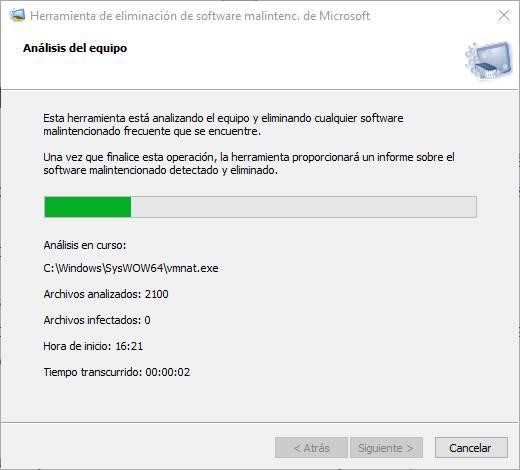
Основные особенности MSRT
Без сомнения, одной из основных особенностей этой программы является то, что, в отличие от других средств удаления вредоносных программ, она обновляется только один раз в месяц. Во второй вторник каждого времени (патч вторник), Microsoft обновляет свой инструмент MSRT, включение в базу данных вредоносных программ, которые оказали наибольшее влияние в течение месяца, а также необходимые инструкции по их удалению с ПК.
Таким образом, каждый раз, когда мы загружаем новую версию этого инструмента, Анализирует средство удаления вредоносных программ Microsoft пользователь PC и, если он обнаруживает любую из угроз, которые были включены в базу данных, удаляет их. Если нет, то он в состоянии покоя ждет чего-то, чтобы взорвать сигнализацию.
MSRT предназначен для периодически запускать автоматически проверить, заражен ли наш компьютер. Тем не менее, он также имеет инструмент, который позволяет нам выполнять анализ по требованию анализировать наш компьютер, когда мы хотим. Таким образом, если мы подозреваем, что мы можем быть заражены популярным вредоносным ПО, мы можем удалить Windows.
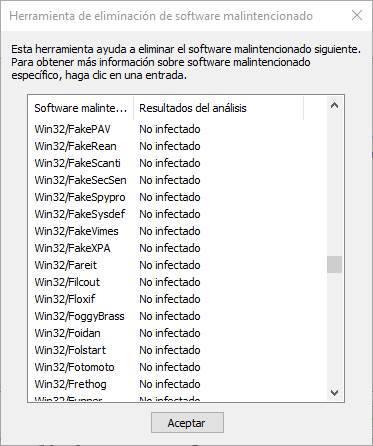
Средство удаления вредоносных программ Windows о котором вы не знали!!!
База данных средства удаления вредоносных программ Microsoft состоит в основном из наиболее активных вирусов, червей и троянов. Но помните, у вас нет системы анализа в реальном времени. Этот инструмент не должен заменять обычный антивирус, а работать вместе с ним.
Скачать утилиту для удаления Microsoft Malicious Software
MSRT по умолчанию устанавливается в Windows, и его обновления доступны пользователям через Центр обновления Windows каждый патч во вторник. Если у нас нет проблем или мы подозреваем, что заражены каким-либо вредоносным ПО, нам не о чем беспокоиться. Эта программа запускается автоматически каждый месяц и анализирует наш компьютер, чтобы поддерживать его в чистоте.
Напротив, если мы хотим загрузить средство анализа по требованию из средства удаления вредоносных программ Microsoft, мы можем сделать это бесплатно с Следующая ссылка , После загрузки мы выполним его и сможем настроить тип анализа, который мы хотим выполнить.
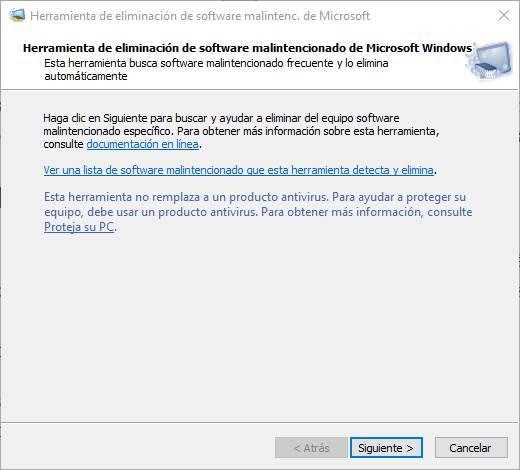
Мы можем выполнить быстрый анализ наиболее чувствительных частей операционной системы, полный анализ всего компьютера и персонализированный анализ конкретных каталогов.
Когда анализ закончен, мы можем увидеть, надежно ли защищен и очищен ли наш компьютер или может ли он скрыть какую-либо угрозу. Если обнаружена инфекция, сам MSRT автоматически устранит угрозу.
Источник: itigic.com
Средство удаления вредоносных программ для Windows: полное руководство

Microsoft поддерживает важный инструмент для пользователей Windows, называемый средством удаления вредоносных программ. Если вы какое-то время использовали систему Windows (включая Windows 7, Windows 10 и Windows 11) без какого-либо антивирусного программного обеспечения, рекомендуется использовать этот инструмент для сканирования на наличие вредоносных программ, которыми может быть заражена ваша система. Это скорее инструмент выборочной проверки, когда вы знаете, что ваша система подвержена риску заражения вредоносным ПО. Как правило, антивирусное и антивредоносное программное обеспечение, такое как Защитник Windows, который запускается автоматически, блокирует все, что находит средство удаления вредоносных программ Microsoft Windows. Поэтому, если у вас есть хорошая антивирусная защита, вам не нужно беспокоиться о запуске этого инструмента.
Что такое средство удаления вредоносных программ?

Обычно новая версия средства удаления вредоносных программ для Windows включается как минимум раз в месяц в обновление Windows. Это означает, что инструмент часто обновляется, поэтому рекомендуется загрузить последнюю копию с сайта Microsoft, когда вы собираетесь ее использовать. Инструмент достаточно прост и быстр в использовании. Средство удаления вредоносных программ имеет два режима.
- Сообщение об обновлении : если Microsoft установит последнюю версию инструмента после обновления, он автоматически запустится в фоновом режиме, и вы никогда не узнаете, если он не обнаружит заражение. В этом случае появится всплывающее сообщение, предупреждающее вас об обнаружении и удалении вредоносного программного обеспечения.
- Вручную : вы можете загрузить и запустить последнюю версию как отдельный инструмент. Это будет работать на переднем плане и покажет вам статус сканирования. Когда он завершится, он покажет вам тот же отчет, сообщающий, было ли обнаружено и очищено какое-либо вредоносное или шпионское ПО.
В любом случае процесс удаления вредоносных программ будет полностью завершен только после перезагрузки компьютера.
Первоначальная версия этого инструмента была создана в ответ на серьезные угрозы для операционной системы Windows XP в 2014 году. Эти угрозы включали троянские вирусы и черви, такие как Blaster, Sasser и Mydoom. С тех пор инструмент расширился, чтобы покрыть все последние угрозы новейшим версиям операционной системы Windows от Microsoft.
Примечание. Этот инструмент фокусируется только на том, что Microsoft называет «только распространенными семействами вредоносных программ». Корпорация Майкрософт рекомендует использовать сканер безопасности Microsoft для полного и всестороннего сканирования на наличие новейших вредоносных программ.
Как следует использовать средство удаления вредоносных программ Windows
Никогда не полагайтесь исключительно на регулярный запуск средства удаления вредоносных программ для защиты вашей системы. Вы всегда должны устанавливать и запускать антивирус в фоновом режиме. Существуют даже бесплатные антивирусные инструменты, которые эффективно защищают вашу систему, например Malwarebytes. Вы также должны убедиться, что брандмауэр Windows и Защитник Windows включены.
Если вы используете такое программное обеспечение, вам никогда не придется вручную запускать средство удаления вредоносных программ Windows. Однако бывают случаи, когда инструмент полезно запустить.
- После обновления Windows, если включена последняя версия инструмента, он автоматически запустится в фоновом режиме.
- При переключении антивирусного программного обеспечения ваш компьютер будет работать и, возможно, подключен к Интернету без какой-либо защиты.
- Случайное оставление вашего компьютера подключенным к Интернету без антивирусного программного обеспечения в течение значительного периода времени.
- Если вы используете антивирусное программное обеспечение, которому вы не доверяете, оно тщательно защищает ваш компьютер.
Никогда не запускайте средство удаления вредоносных программ Windows в качестве альтернативы антивирусному программному обеспечению. Антивирусное и антивредоносное программное обеспечение работает непрерывно в фоновом режиме, чтобы в первую очередь предотвратить установку вредоносного программного обеспечения в вашей системе.
Даже запуск инструмента по регулярному расписанию еженедельно или даже ежедневно подвергает ваш компьютер риску. Антивирусное программное обеспечение предотвратит установку вредоносных программ в вашу систему, а средство удаления вредоносных программ Windows — это последнее средство, если вы подозреваете, что ваша система уже заражена.
Ручной запуск средства удаления вредоносных программ
Хотя рекомендуется запустить этот инструмент, если вы окажетесь в любой из перечисленных выше ситуаций, не забудьте после этого установить и запустить сканирование с помощью антивирусного приложения. Это должно поймать все, что средство удаления вредоносных программ могло пропустить.

- Как только вы загрузите инструмент со страницы загрузки Microsoft, запустите его и выполните процесс установки. На начальном экране вам нужно только выбрать « Далее».
Если вам интересно, какие вредоносные программы сканирует инструмент, вы можете щелкнуть ссылку, чтобы просмотреть список вредоносных программ в этом окне.

- В следующем окне вы можете выбрать тип сканирования.
Вот что делает каждый тип сканирования:
- Быстрое сканирование : это целенаправленное сканирование системных папок, таких как System32, где обычно обнаруживаются вредоносные программы.
- Полное сканирование : сканирование всей системы, выполнение которого может занять несколько часов.
- Индивидуальное сканирование : вы можете предоставить инструменту определенные папки, которые вы хотите сканировать.
- Далее вы увидите индикатор выполнения, когда инструмент сканирует папки и файлы в вашей системе. По мере продолжения сканирования, если будут обнаружены какие-либо заражения, вы увидите число рядом с «Файлы заражены», увеличивающееся с 0.

- Надеемся, что после завершения сканирования появится окно, подобное приведенному ниже, показывающее, что вредоносное программное обеспечение не обнаружено.

- Если вредоносное ПО будет обнаружено, вы увидите отчет о проблемах, которые были обнаружены и устранены. На этом этапе вам нужно будет перезагрузить систему, чтобы изменения вступили в силу и ваша система была полностью очищена.
Примечание. Вы можете просмотреть полный отчет о просканированных вредоносных программах, выбрав Просмотр подробных результатов сканирования. Это очень длинный и подробный список каждого отдельного типа просканированных вредоносных программ и результатов сканирования.

В вашей системе также хранится файл журнала, который вы можете просмотреть в %WINDIR%debugmrt.log. По умолчанию, если буква вашего диска C:, этот путь по умолчанию будет C:Windowsdebugmrt.log. Вы можете использовать Блокнот, чтобы открыть этот файл и просмотреть результаты сканирования.
Опять же, в большинстве случаев вам никогда не придется запускать этот инструмент вручную. Он включается в обновления Windows почти ежемесячно со свежей версией инструмента. Пока в вашей системе включены обновления Windows, вы можете быть уверены, что этот инструмент будет запускаться автоматически. Вы будете уведомлены только в том случае, если он обнаружит вредоносное ПО в вашей системе.
Источник: clickthis.blog
Что такое средство удаления вредоносных программ Windows и как его удалить?
Рано утром 24 февраля по Гринвичу автоматические обновления Windows установили обновление на моем компьютере с Windows 7, которое включало обновление определений для средства удаления вредоносных программ. Средство удаления вредоносных программ (или KB890830) — это средство защиты от вредоносных программ Windows, которое обновляется и запускается раз в месяц, а затем удаляет любые найденные угрозы без подтверждения пользователя. Из подробностей обновления:
Средство удаления вредоносных программ для Windows x64 — февраль 2017 г. (KB890830) Размер загружаемого файла: 7,9 МБ Вам может потребоваться перезагрузить компьютер, чтобы это обновление вступило в силу. Тип обновления: Важно После загрузки этот инструмент запускается один раз, чтобы проверить ваш компьютер на наличие заражения определенным распространенным вредоносным программным обеспечением (включая Blaster, Sasser и Mydoom) и помогает удалить любую обнаруженную инфекцию.
Если обнаружена инфекция, инструмент отобразит отчет о состоянии при следующем запуске компьютера. Новая версия инструмента будет предлагаться каждый месяц. Если вы хотите вручную запустить средство на своем компьютере, вы можете загрузить копию из центра загрузки Microsoft или запустить онлайн-версию с сайта microsoft.com. Этот инструмент не является заменой антивирусного продукта. Чтобы защитить компьютер, вы должны использовать антивирус.
Так вышло, что февральское обновление списка определений MSRT помечало инструменты, которые я без проблем запускал годами, а именно активатор KMSPico для Microsoft Office, как вредоносные, и удаляло их из моей системы без подтверждения. В дополнение к этому инвазивному подходу к обнаруженным угрозам этот инструмент не появляется в диалоговом окне «Установленные обновления» Центра обновления Windows, фактически лишая пользователей права передавать то, что является одновременно и инвазивным, и неадекватным инструментом, и он также возвращал мои настройки UAC к самым высоким уровень. Ниже приведено краткое руководство по устранению любых неблагоприятных последствий принудительного обновления, а также по полному отключению MSRT, что дает вам возможность полагаться на проверенные временем специальные антивирусные и антивирусные предложения. Я надеюсь, что это будет полезно для всех, кто пострадал от последнего обновления списка определений MSRT.
Источник: poweruser.guru
Средство удаления вредоносных программ Windows

В операционной системе Windows имеется встроенное средство для удаления вредоносных программ — Microsoft Windows Malicious Software Removal Tool (MSRT). MSRT выполняет регулярное сканирование компьютеров с Windows на наличие наиболее распространенных угроз, при этом не имеет значения, установлен у вас сторонний антивирус или нет.
Поддерживаются операционные системы:
- Windows 10
- Windows Server 2019
- Windows Server 2016
- Windows 8.1
- Windows Server 2012 R2
- Windows Server 2012
- Windows 7
- Windows Server 2008
В утилите по умолчанию ведётся отправка анонимных отчётов в Microsoft в случае обнаружения вирусов.
База вредоносных программ обновляется автоматически вместе с обновлениями Windows. С мая 2020 года обновление выпускается ежеквартально. После каждого обновления запускается сканирование, лог пишется сюда:
%windir%debugmrt.log
MSRT можно запустить принудительно командой:
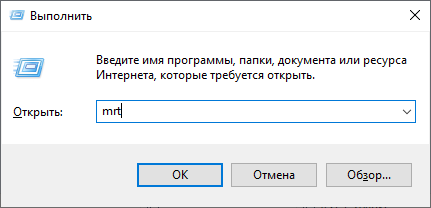
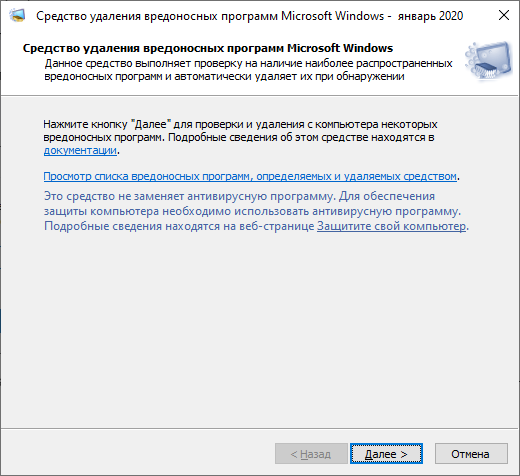
Если нажать на «Просмотр списка вредоносных программ, определяемых и удаляемых средством», то отобразится список всех вредоносов, на которые выполняется проверка:
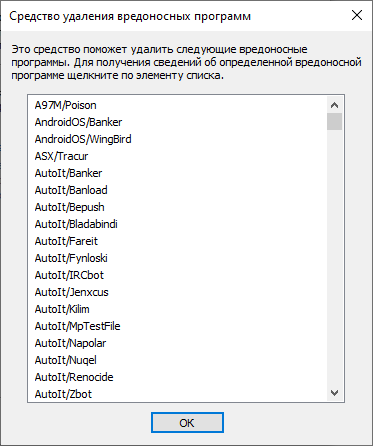
При клике не вредоносную программу в браузере покажется справка.
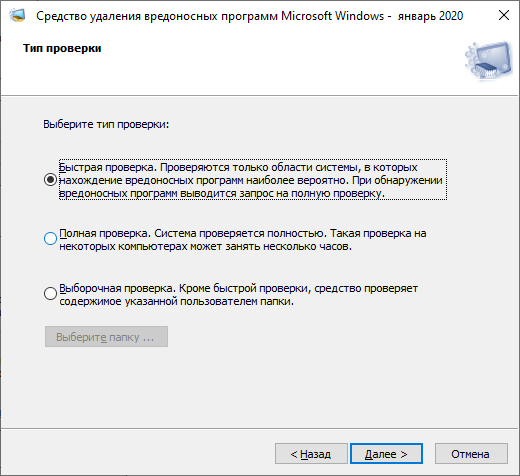
Есть три варианта проверки:
- Быстрая проверка. Проверяются только области системы, в которых нахождение вредоносных программ наиболее вероятно. При обнаружении вредоносных программ выводится запрос на полную проверку.
- Полная проверка. Система проверяется полностью. Такая проверка на некоторых компьютерах может занимать несколько часов.
- Выборочная проверка. Кроме быстрой проверки, средство проверяет содержимое указанной пользователем папки.
Для примера выполним быструю проверку. Далее.
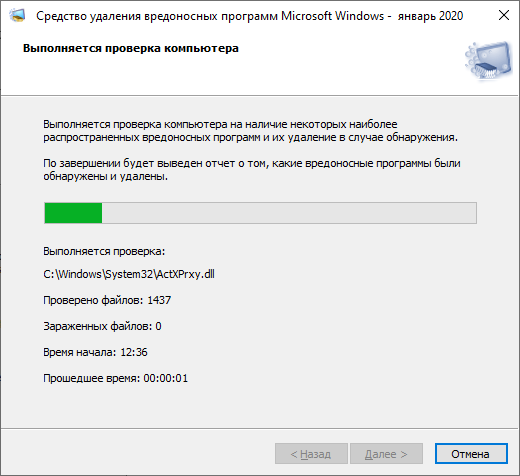
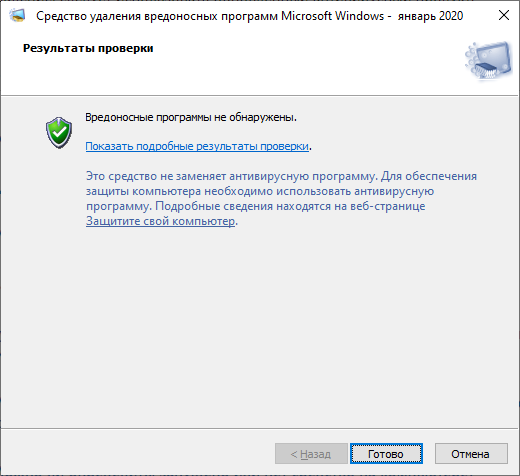
Результат может быть и другой, не столь оптимистичный. Возможные результаты проверки:
- Вредоносные программы не обнаружены.
- Обнаружено и было удалено по крайней мере одно заражение.
- Обнаружено заражение, но оно не было удалено. Этот результат отображается в том случае, если на компьютере обнаружены подозрительные файлы. Для удаления этих файлов следует использовать антивирус.
- Обнаружено и частично удалено заражение. Чтобы завершить удаление, следует использовать антивирус.
Утилита MSRT обнаруживает только популярные вирусы и не обеспечивает полной защиты от всех возможных угроз. Рекомендуется её использование совместно с классическими антивирусами.
В старых операционных системах, поддержка которых прекращена, MSRT не обновляется. Однако, можно скачать свежую утилиту вручную:
Для админов, безопасников и студентов может оказаться полезным информация о разворачивании софта на предприятии:
MSRT может выполняться в командной строке. Справка по параметрам:
cd %windir%system32 MRT.exe /?
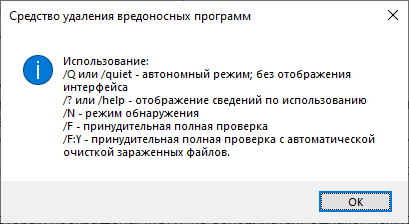
- /Q или /quiet Бесшумный режим. Без интерфейса.
- /? Справка.
- /N Режим детектирования. Вредонос находится, но не удаляется.
- /F Полная проверка.
- /F:Y Полная проверка и удаление найденных вредоносов.
Источник: internet-lab.ru
Отключить средство удаления вредоносных программ от установки

Компания Windows Средство удаления вредоносных программ (MRT) — это бесплатное приложение, которое Microsoft распространяет через Windows Служба обновления. Приложение также можно загрузить отдельно с веб-сайта Microsoft. Известно, что этот инструмент занимает много времени для завершения сканирования и потребляет системные ресурсы во время этих сканирований, поэтому вы можете предотвратить Windows 10 от его установки. Вот как. Существует настройка реестра, которая предотвращает использование средства удаления вредоносных программ Microsoft на Windows Обновление и установка на C:Windowssystem32mrt.exe. После применения настройки реестра приложение не будет предлагаться через Windows Обновите, чтобы он даже не загружался. Отключить средство удаления вредоносных программ Microsoft из установки, выполните следующее.
- Откройте Редактор реестра.
- Перейдите к следующему ключу реестра:
HKEY_LOCAL_MACHINESOFTWAREPoliciesMicrosoftMRT
Если у вас нет этого ключа реестра, просто создайте его. Ключ MRT может отсутствовать. 
Наконечник: Как перейти к нужному разделу реестра одним щелчком мыши.

Примечание. Даже если вы используете 64-бит Windows версия, вам все равно нужно создать значение DWORD 32-бит.
Вы можете сэкономить время и загрузить готовые к использованию файлы реестра. Включена настройка отмены.
Если у вас установлен Microsoft Malicious Software Removal Tool Windows 10, вы можете легко удалить его сейчас.
Откройте приподнятое командное приглашение и выполните следующую команду:
wusa / uninstall / kb: 890830 / quiet / norestart
Источник: websetnet.net